在日常的QQ聊天中,我们时常会遇到需要截取聊天记录或聊天界面的情况,无论是为了保存有趣的对话、分享给朋友、记录重要信息,还是作为工作交流的一部分,截图功能都显得尤为重要。QQ作为国内使用最广泛的即时通讯软件之一,提供了多种便捷的方式来满足用户的截图需求。本文将从快捷键截图、聊天窗口内截图工具、QQ截图插件以及第三方软件辅助截图四个维度,详细介绍如何在QQ聊天中实现截图操作。
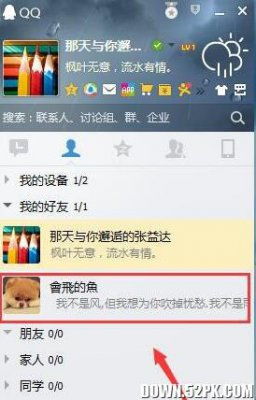
快捷键截图是最直接、最高效的截图方式之一,它允许用户在不离开当前聊天界面的情况下,通过键盘组合键迅速完成截图操作。QQ默认的截图快捷键是“Ctrl+Alt+A”,这一组合既易于记忆,又避免了与其他常用快捷键的冲突。

准备阶段:确保QQ已经登录,并且处于聊天窗口或聊天界面。
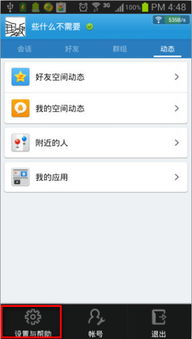
执行截图:按下“Ctrl+Alt+A”组合键,此时屏幕会短暂闪烁,并出现一个半透明的截图工具栏,表明QQ截图功能已经激活。
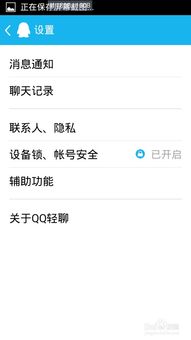
选择区域:使用鼠标左键拖动,框选出你想要截取的屏幕区域。松开鼠标后,该区域将被高亮显示,表示已选中。
编辑与保存:在截图工具栏中,你可以进行标注、添加文字、裁剪等操作。完成后,点击“完成”按钮,或直接按回车键,即可将截图保存到指定位置,同时可将其复制到剪贴板中,方便粘贴到其他应用。
如果你发现默认的快捷键与你的使用习惯不符,或者与其他软件存在冲突,QQ还提供了自定义快捷键的功能。进入QQ的设置界面,找到“热键”或“快捷键”选项,你可以在这里修改截图快捷键,将其设置为更适合自己的组合键。
除了快捷键截图外,QQ聊天窗口内也内置了截图工具,这一功能对于不熟悉快捷键操作的用户来说尤为友好。
在QQ聊天窗口中,找到输入框上方的工具栏,通常这里会有一个剪刀形状的图标,这就是QQ内置的截图工具按钮。点击该图标,即可启动截图功能,接下来的操作步骤与快捷键截图类似,包括选择截图区域、进行编辑和保存。
直观易用:对于不熟悉快捷键的用户,通过点击按钮启动截图功能更加直观。
适合新手:初学者无需记忆复杂的快捷键组合,即可轻松上手截图操作。
灵活选择:在需要精确截取特定区域时,通过鼠标拖动选择区域的方式更加灵活。
QQ不仅提供了基础的截图功能,还通过插件的形式,为用户提供了更多高级截图和图像处理选项。这些插件通常集成在QQ的“应用盒子”或“应用中心”中,用户可以根据自己的需求进行安装和使用。
长截图插件:支持滚动截图,能够一次性截取超出屏幕长度的网页或文档内容,非常适合用于保存长篇文章、聊天记录等。
截图贴图插件:允许用户在截图后直接进行贴图操作,包括添加文字、表情、形状等,使截图更加生动有趣。
图像编辑插件:提供基础的图像编辑功能,如裁剪、旋转、滤镜等,方便用户快速处理截图。
安装插件:打开QQ的应用中心或应用盒子,搜索并找到你感兴趣的截图插件,点击“安装”按钮进行安装。
启用插件:安装完成后,根据插件的提示,通常需要在QQ的设置中启用该插件,或者在聊天窗口中找到对应的插件图标进行启动。
使用插件:插件启用后,即可按照插件的说明进行截图和图像处理操作。
除了QQ自带的截图功能外,还有许多第三方截图软件可供选择。这些软件通常提供了更为丰富和专业的截图与图像处理功能,能够满足用户更为复杂的需求。
Snipaste:一款轻量级的截图贴图工具,支持截图后快速标注、贴图、取色等功能,非常适合设计师和程序员使用。
FastStone Capture:一款功能强大的屏幕截图和图像编辑软件,支持滚动截图、屏幕录像、图像编辑等多种功能。
PicPick:集截图、图像编辑、屏幕录像于一体的多功能工具,提供了丰富的图像处理工具和特效滤镜。
根据需求选择:在选择第三方截图软件时,首先要明确自己的需求,比如是否需要滚动截图、图像编辑、屏幕录像等功能。
考虑兼容性:确保所选软件与你的操作系统兼容,避免安装后无法正常使用。
试用与学习:大多数第三方截图软件都提供试用版或免费版,可以先下载试用,了解其功能和使用方法后再决定是否购买。
无论是通过快捷键、聊天窗口内工具、QQ插件还是第三方软件,QQ聊天截图都为我们提供了多种便捷的方式。选择适合自己的截图方法,不仅能够提高我们的工作效率,还能让我们的聊天体验更加丰富多彩。在使用截图功能时,也要注意保护个人隐私和信息安全,避免泄露敏感信息。希望本文能帮助你更好地掌握QQ聊天截图技巧,享受更加顺畅的沟通体验。
 wifi无限畅连app类型:实用工具
wifi无限畅连app类型:实用工具WiFi无限畅连 是一款专为移动设备设计的网络管理工具,旨在...
 potato土豆聊天类型:安卓软件
potato土豆聊天类型:安卓软件Potato(土豆聊天)是一款功能强大且用户友好的即时通讯应...
 篝火:被遗弃的土地免费版类型:冒险解谜
篝火:被遗弃的土地免费版类型:冒险解谜《篝火:被遗弃的土地免费版》是一款充满冒险与探索的开放世界生...
 追剧喵app免费类型:影音娱乐
追剧喵app免费类型:影音娱乐追剧喵App是一款专为剧迷设计的免费影视观看应用,集高清播放...
 漫趣漫画官方版最新类型:新闻阅读
漫趣漫画官方版最新类型:新闻阅读漫趣漫画官方版是一款专为漫画爱好者设计的阅读应用,汇集了海量...
本站所有软件来自互联网,版权归原著所有。如有侵权,敬请来信告知 ,我们将及时删除。 琼ICP备2023003481号-5